出張事前申請の使い方 - 運用管理者向け -
ワークフローの申請フォーム「出張事前申請」の使い方やアレンジ方法についてご紹介します。
【INDEX】
1. 「出張事前申請」はどんなフォーム?
2. 「出張事前申請」の使い方
- テンプレートのダウンロードと読み込み
3. アレンジアイデア
- 宿泊地をプルダウンに変更したい
- 仮払いの項目を追加したい
- 同行者の項目を追加したい
- 交通費の入力欄を増やしたい
- 宿泊費の上限を設ける
1. 「出張事前申請」はどんなフォーム?
「出張事前申請」は出張の出発日や行先、出張にかかる費用などを事前に申請するフォームです。
- 公共交通機関を利用した経路は、路線検索を利用して経路情報や費用を取り込むことができます
- 宿泊費と交通費を入力すると、出張費の合計を自動で計算できます
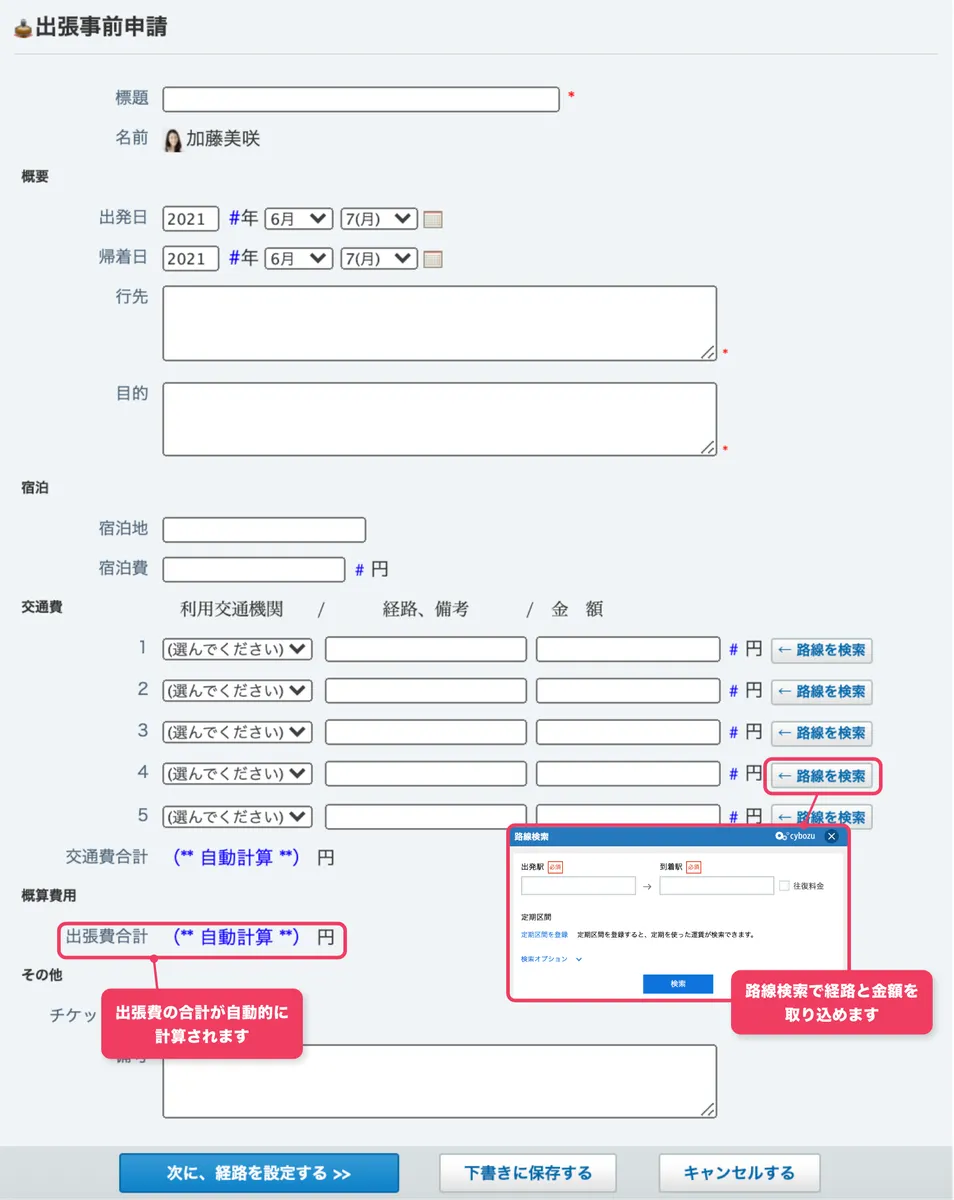
2. 「出張事前申請」の使い方
テンプレートのダウンロードと読み込み
申請フォームのテンプレートは、以下のページでダウンロードできます。
🔗:よくある質問と答え - 申請フォームのテンプレート
ダウンロードしたZIPファイルを解凍してから、以下の手順でCSVファイルを読み込んでください。
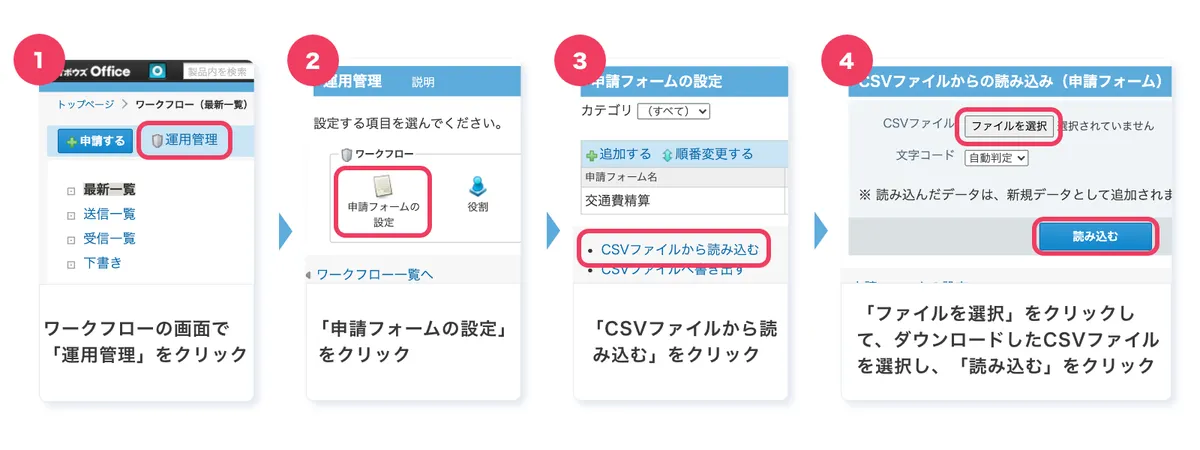
3. アレンジアイデア
「出張事前申請」のアレンジ方法をご紹介します。基本のアレンジ方法は、以下の記事でご確認ください。
🔗:ワークフロー管理者編(1)業務に合わせて申請フォームをつくってみよう
🔗:ワークフロー管理者編(2)「ワークフロー」を使ってみよう 申請フォームをもっと使いやすくするポイント
宿泊地をプルダウンに変更したい
都道府県など入力する宿泊地の内容が固定化されている場合は、選択肢にすることで入力の手間を省けます。
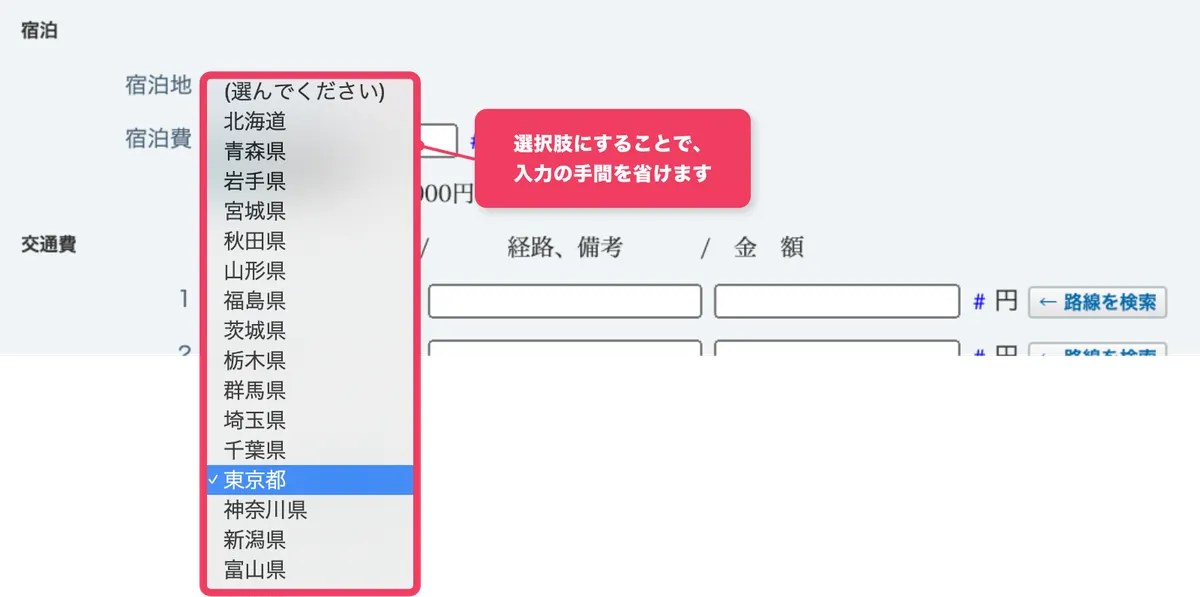
設定方法
1.ワークフローの運用管理から「申請フォームの設定」を開く
2.変更したい申請フォームの「変更する」をクリック
3.項目一覧の宿泊地の項目で「変更する」をクリック
4.入力タイプを「メニュー項目」に変更し、メニュー項目に任意の宿泊地を入力
5.「変更する」をクリック
仮払いの項目を追加したい
「ラジオボタン」を追加すると、仮払い金が必要かどうか確認できます。

設定方法
1.ワークフローの運用管理から「申請フォームの設定」を開く
2.変更したい申請フォームの「追加する」をクリック
3.入力タイプ「ラジオボタン」を選択し、項目名に仮払い金と入力
4.ラジオ項目に「不要」「必要」と内容を入力し、「追加する」をクリック
5.順番を変更する
同行者の項目を追加したい
氏名を記入する項目を追加すると、誰が出張に同行するのかを確認できます。
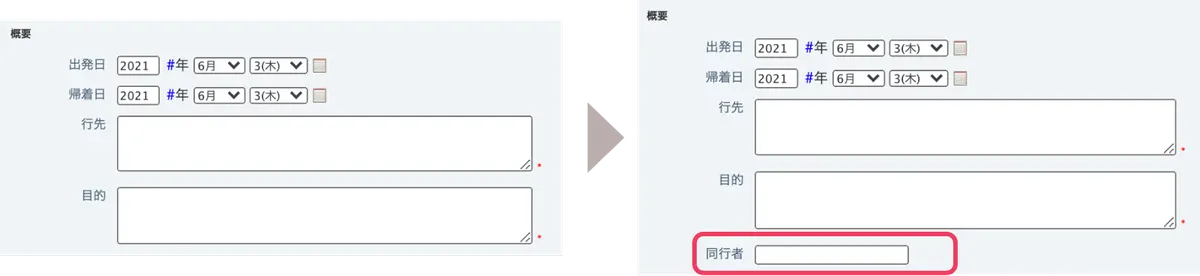
設定方法
1.ワークフローの運用管理から「申請フォームの設定」を開く
2.変更したい申請フォームの「追加する」をクリック
3.入力タイプ「文字列(一行)」を選択し、項目名に同行者と入力
4.「追加する」をクリック
交通費の入力欄を増やしたい
交通費の入力欄が足りない場合は、追加できます。
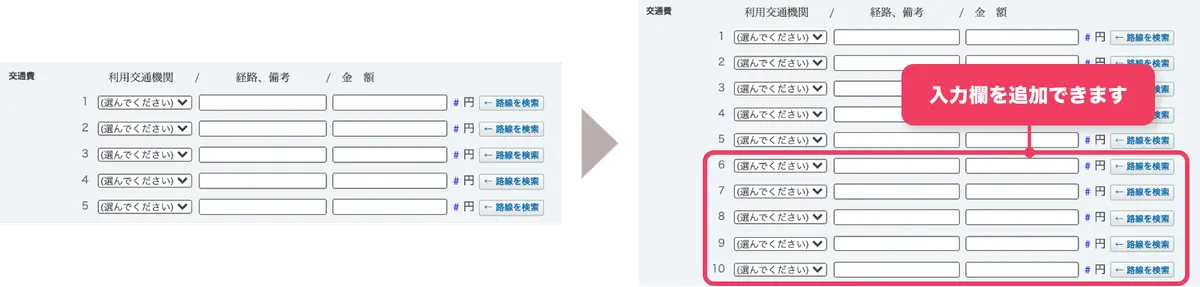
設定方法
1.ワークフローの運用管理から「申請フォームの設定」を開く
2.変更したい申請フォームの「変更する」をクリック
3.「1(利用交通機関)「経路、運賃」を必要分コピーする
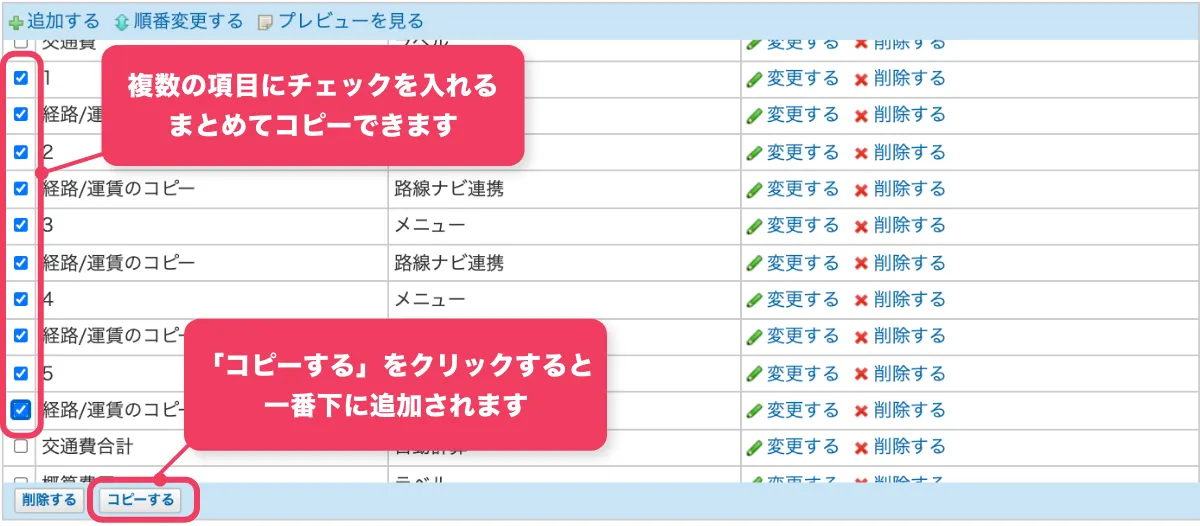
4.コピーした項目の項目名を、適宜変更する
5.順番を変更する
6.「交通費合計」の自動計算項目の合計に、追加した分の「経路、運賃」も計算されるように追加
宿泊費の上限を設ける
宿泊費の上限を設けたい場合は、最大値を設定します。
最大値を設定すると、その数値を越えた場合、申請ができなくなります。
また上限金額ついてコメントで補足すると、申請者が入力する際に気付くことができます。
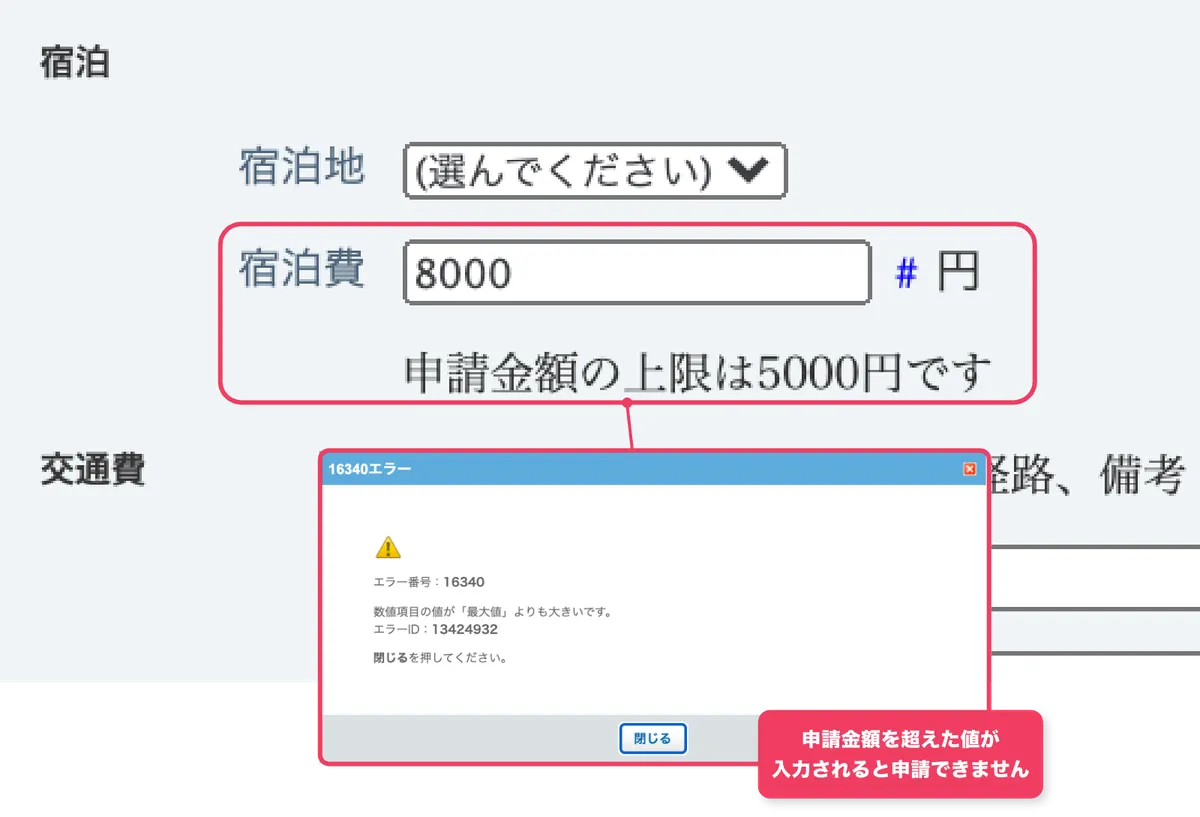
設定方法
1.ワークフローの運用管理から「申請フォームの設定」を開く
2.変更したい申請フォームの「変更する」をクリック
3.項目一覧の宿泊費の項目で「変更する」をクリック
4.最大値に任意の数値を入力
5.コメントに最大値で入力した数値の金額が上限である旨を明記する
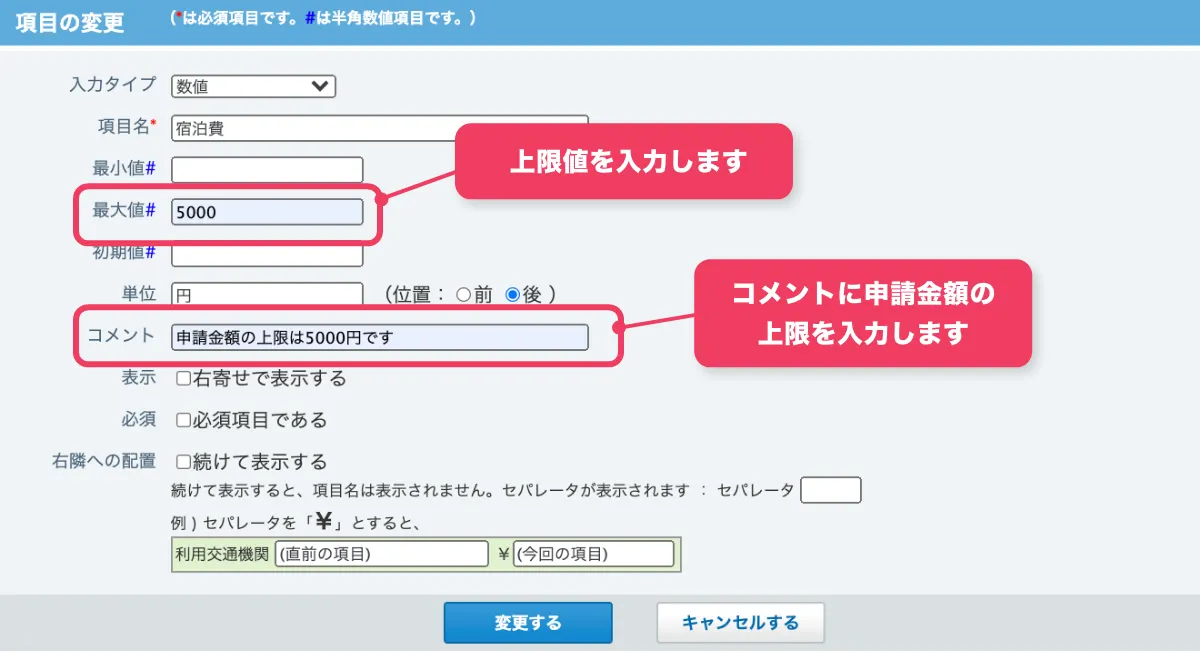
6.「変更する」をクリック
■関連記事
🔗:ほかの申請フォームの使い方を見る




